修图匠“Photoshop鼠绘中秋节月饼(图)”Photoshop图文教程内容:
先看一下效果: 
:打开形状路径工具,里面有现成的月饼图像,如图所示选择它。 
2.用钢笔工具对月饼边缘稍做修改,勾出棱角。这样看起来就更像一些了。 
3.继续用钢笔工具在月饼上刻画花纹,花纹只需刻画出一半,然后水平翻转。花纹的样子有很多,大家可以根据自己的喜好自行设计。 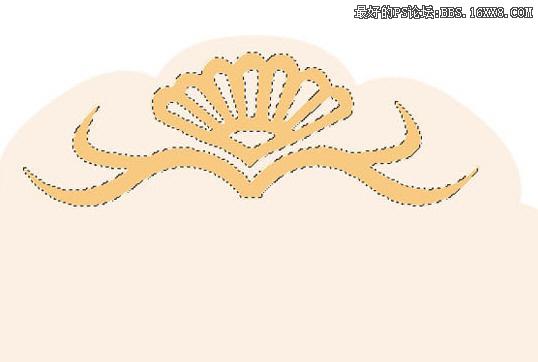
4.用文字工具,选择合适的字体,写上品种与品牌,作者在这里用水柱体的效果,看里来比较合适一些。大家也可以选择其它的字体试一试。 
5.将做好的饼面的蓝色通道反相(注意:是反相,不是反向)复制为蓝色通道副本。 
6.打开滤镜---渲染--光照效果。把光照亮部调到左上角,使月饼看起来有立体感。 
7.如图所示运用渐变效果,多设置几个过渡点,这样看起来效果更好一些。并用柔光覆盖。 
8.打开滤镜---素描---塑料效果,突出其质感。 
9.饼身适当添加杂色,模糊,色彩平衡后,同样运用塑料包装滤镜。 
10.最后大家可以根据自己的喜好加上喜欢的背影,看到月亮上的那个MM和GG了么,是不是很甜蜜呢:P 
先看一下效果: 
:打开形状路径工具,里面有现成的月饼图像,如图所示选择它。 
2.用钢笔工具对月饼边缘稍做修改,勾出棱角。这样看起来就更像一些了。 
3.继续用钢笔工具在月饼上刻画花纹,花纹只需刻画出一半,然后水平翻转。花纹的样子有很多,大家可以根据自己的喜好自行设计。 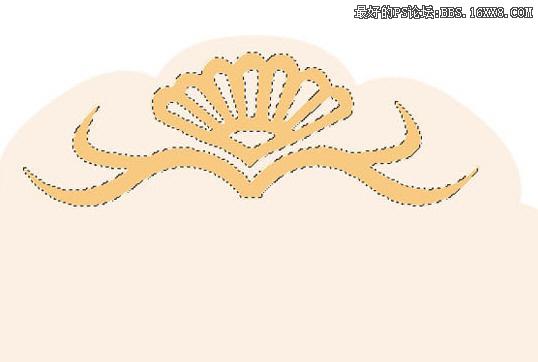
4.用文字工具,选择合适的字体,写上品种与品牌,作者在这里用水柱体的效果,看里来比较合适一些。大家也可以选择其它的字体试一试。 
5.将做好的饼面的蓝色通道反相(注意:是反相,不是反向)复制为蓝色通道副本。 
6.打开滤镜---渲染--光照效果。把光照亮部调到左上角,使月饼看起来有立体感。 
7.如图所示运用渐变效果,多设置几个过渡点,这样看起来效果更好一些。并用柔光覆盖。 
8.打开滤镜---素描---塑料效果,突出其质感。 
9.饼身适当添加杂色,模糊,色彩平衡后,同样运用塑料包装滤镜。 
10.最后大家可以根据自己的喜好加上喜欢的背影,看到月亮上的那个MM和GG了么,是不是很甜蜜呢:P 
